En funktion i Windows 8, som mange måske synes at være irriterende, er aktiveringen af charmsbjælken, når din mus bevæger sig til de rigtige hjørner. Selvom funktionen i Windows 8 giver dig hurtig adgang til indstillinger og udfører søgninger i det moderne brugergrænseflade-miljø, åbner den mange gange, når musemarkøren ved et uheld går tæt på skærmens øverste eller nederste højre hjørne.
Problemet kan dog løses med en smule registreringsredigering. Der er et registreringsdatabasehack, der giver dig mulighed for at deaktivere Charms bar helt, men det viser måske ikke, at det er nyttigt. Så der er en simpel. Der er en registreringsværdi, der kan tilføjes til registreringseditoren, så charmsbjælken ikke vises, når musen bevæger sig til højre hjørner.
Deaktiver Windows 8 Charms bar
Du kan højreklikke på Windows 8.1 Opgavelinje, og vælg egenskaber for at åbne feltet Egenskaber for proceslinje. Fjern markeringen af afkrydsningsfeltet under Når jeg peger på det øverste højre hjørne, vises charmen mulighed.
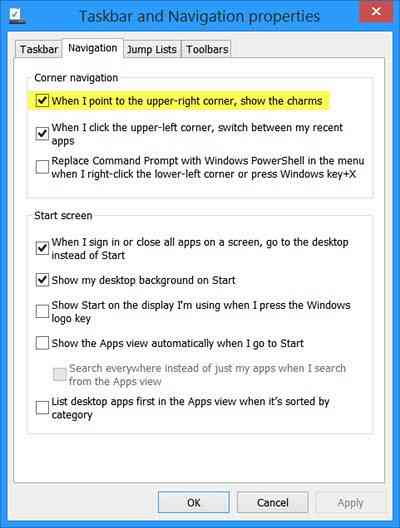
Klik på Anvend og afslut. Bemærk, at dette kun deaktiverer Charms-bjælken, når du peger på det øverste højre hjørne.
Der er en anden udvej ved at redigere registreringsdatabasen.
Åbn først 'Registreringseditor'. For at gøre det skal du højreklikke i nederste venstre hjørne for at åbne Win + X-menuen, vælge Kør, skriv regedit.exe og tryk Enter.
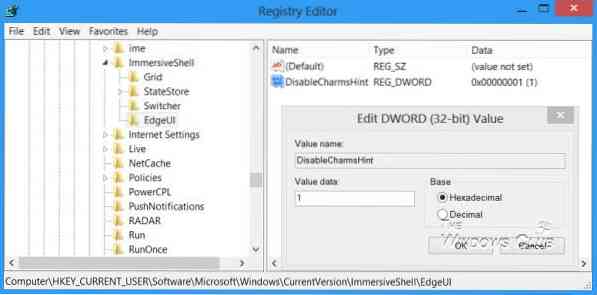
Nu, i 'Registreringseditor' Windows, der åbner på din computerskærm, søg efter følgende nøgle:
HKEY_CURRENT_USER \ Software \ Microsoft \ Windows \ CurrentVersion \ ImmersiveShell
Her skal du oprette en ny nøgle. Højreklik i højre rude> Ny> Nøgle, og navngiv den EdgeUI.
Klik på den nyoprettede EdgeUI-nøgle, og højreklik i højre rude, og vælg Ny> DWORD (32-bit) værdi. Navngiv det DisableCharmsHint og tildel en værdi på 1 til det. Klik på OK, og afslut registreringseditoren.
Du vil nu bemærke, at når du flytter musen til højre eller øverste eller nederste hjørne, vises charmsbjælken ikke.
For at åbne Charms Bar skal du flytte musen til øverste eller nederste højre hjørne og derefter flytte den til midten af skærmen. Først da vises Charms Bar. Eller du kan bruge Vind + C genvejstaster også!
For at gendanne afgifterne skal du blot slette EdgeUI-nøglen. Husk først at oprette et systemgendannelsespunkt, før du redigerer registreringsdatabasen.
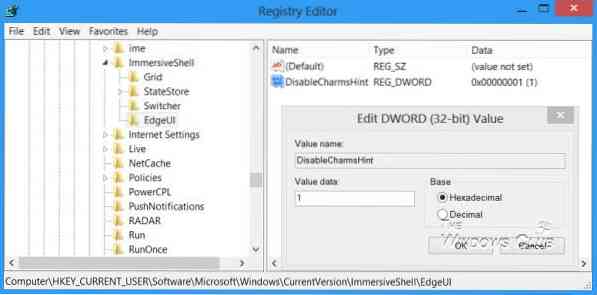
 Phenquestions
Phenquestions


